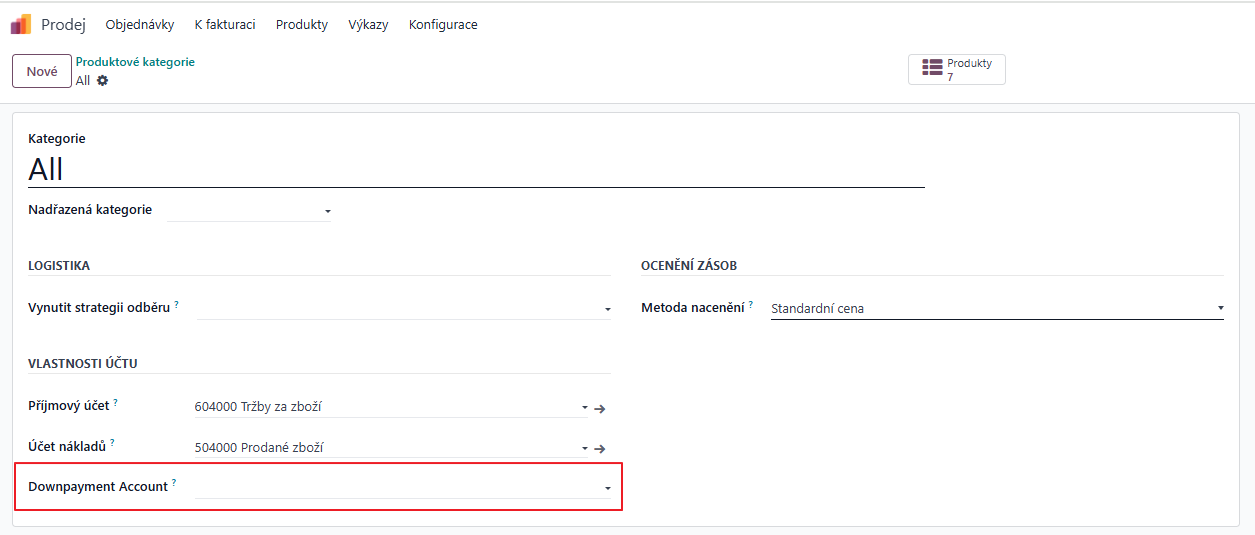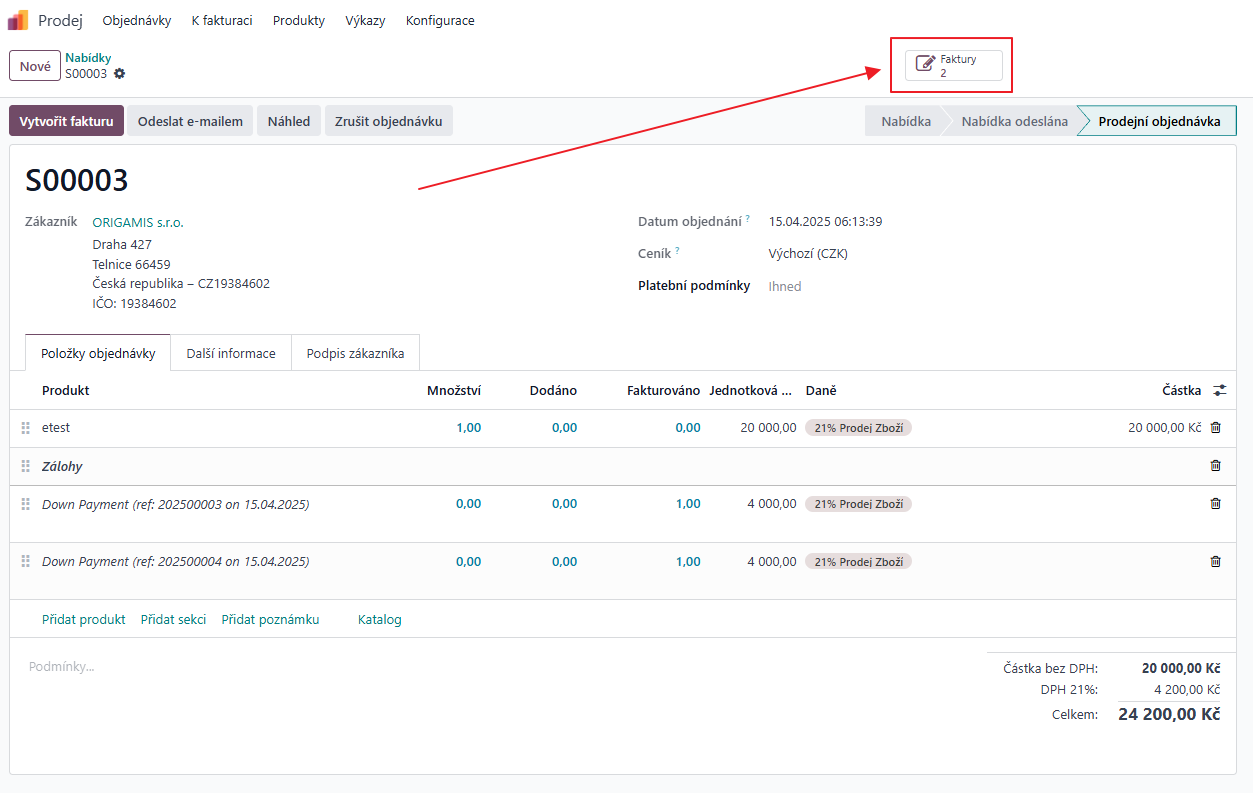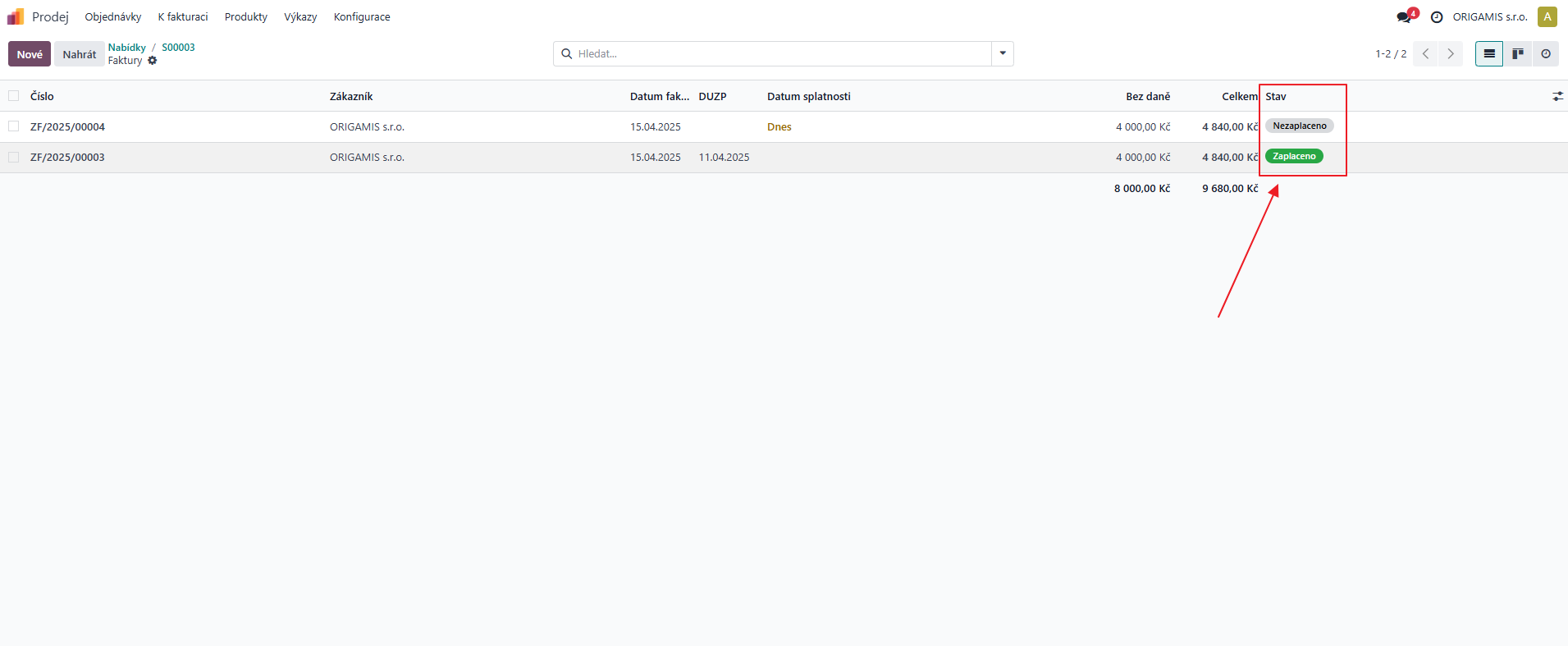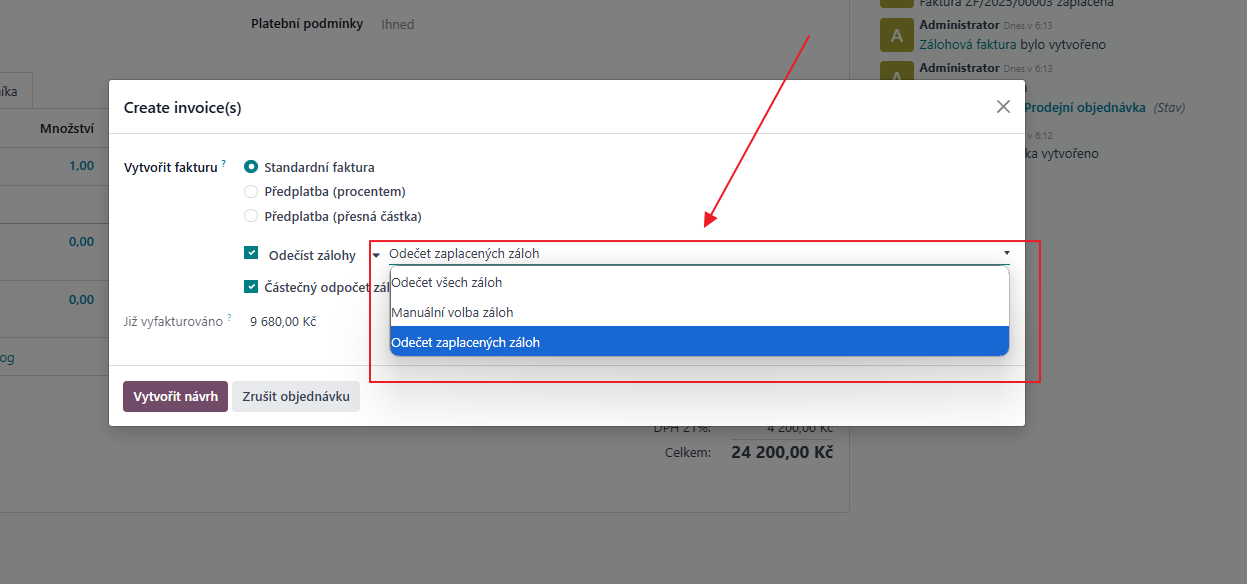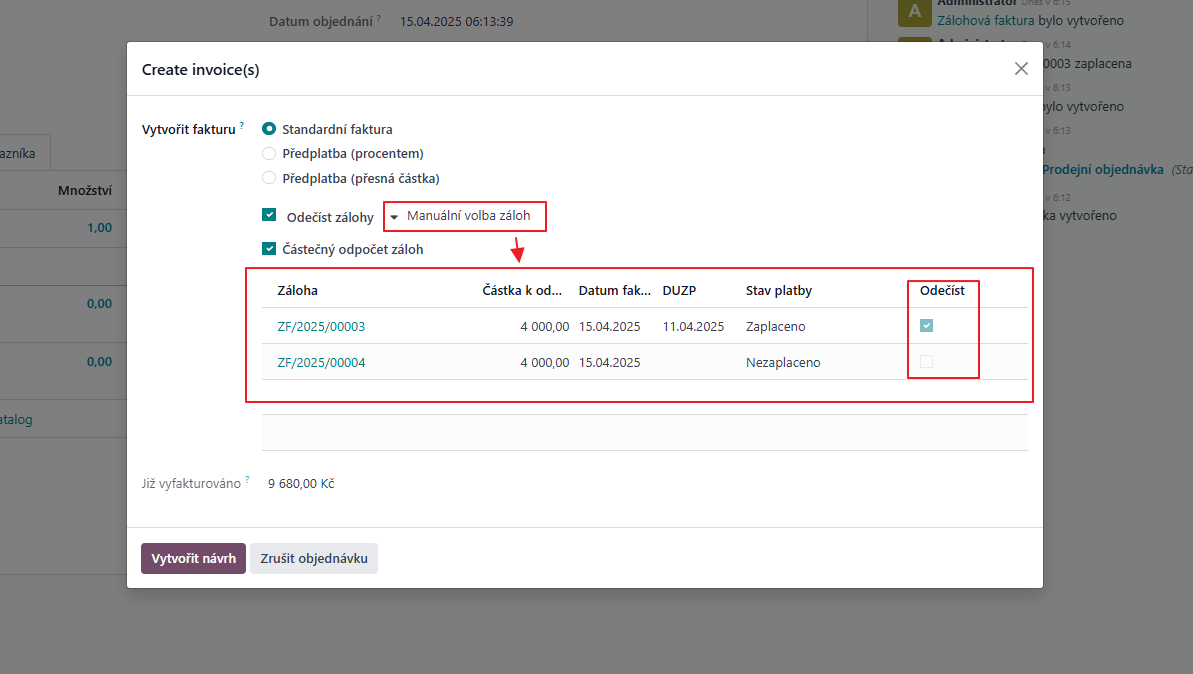Uživatelská dokumentace: Zálohové faktury
Kontext
V tomto dokumentu se dozvíte, jakým způsobem jsou v tomto modulu řešeny zálohové faktury, včetně částečně automatizované generace daňových dokladů k přijatým platbám zálohových faktur.
Hlavní funkce
- Nastavení na účetním deníku určeného pro zálohové faktury.
- Tvorba zálohové faktury z prodejní objednávky.
- Generace daňového dokladu k přijaté platbě dané zálohové faktury.
- Odečtení zálohové faktury při finální fakturaci.
Omezení
- Manuální vytváření zálohových faktur a spárování pro odečtení na finální faktuře:
- Ke správnému odečtení faktur, tedy i k zobrazení jejich odečtení na finální faktuře, dochází při tvorbě faktur nad příslušnou prodejní objednávkou. V jiných případech se pak jedná o časově náročnější manuální proces.
- Částečné platby zálohové faktury:
- Aktuálně je počítáno s přijetím celkové částky zálohové faktury pro její správné účetní vyhodnocení v Odoo. V případě přijetí nižší platby lze výši zálohy případně manuálně ponížit a vystavit novou zálohovou fakturu na zbývající částku.
- Odečtení zálohových faktur, které obsahují více sazeb DPH
- Odoo nerozděluje a neodečítá části faktur na základě zvolené sazby DPH, namísto toho automaticky odečítá kompletní zálohovou fakturu
- Evidence přijatých zálohových faktur:
- K přijatým zálohovým fakturám je přistupováno jako ke klasickým přijatým fakturám. Při nahrání přijatých zálohových faktur do systému Odoo se automaticky předpokládá úmysl jejich splacení a následné obdržení daňového dokladu, který je pro evidenci nahrán manuálně do chatteru příslušného záznamu.
- Další možností, jak přistupovat k přijatým zálohovým fakturám, je vytvoření záznamu platby, ke které se pro evidenci nahraje PDF zálohové faktury. To následně reprezentuje zálohovou fakturu a její spárování s daňovým dokladem, který vstupuje do účetnictví jako klasická přijatá faktura. Vytváření plateb je možné i na základě emailového aliasu, kde pak předmět emailu nesprávně vystupuje jako číslo platby. Toto je však možno ošetřit následující automatickou akcí:
Globální nastavení
Pro správnou funkčnost modulu pro české zálohové faktury je třeba mít nainstalováno více aplikací v rámci Odoo. Jedná se o aplikace Prodej a Účetnictví. Pro správnou funkčnost se také neobejdete bez našeho modulu 📄 Base CZ, který přidává pole, jako je například české číslo účtu, na které se tento modul spoléhá.
1.Nastavení produktu
V rámci funkčnosti zálohových faktur je třeba mít nastaveno několik základních věcí. V prvé řadě se jedná o nastavení produktu, který bude fungovat jako záloha. To nalezneme v nastavení aplikace "Prodej".
U samotného produktu zálohy je pak potřeba, aby byla správně nastavena jeho produktová karta. Nejdůležitější je mít nastavené správné účetní deníky pro pohledávky a závazky.
Pro jednodušší používání zároveň doporučujeme mít zálohový produkt nastavený jako službu a samozřejmě zvolit, že produkt lze prodávat.
2.Nastavení účetního deníku
Kontext
Zde se již dotýkáme jedné z úprav, které náš modul poskytuje. Pro správnou funkčnost je však toto nastavení důležité, proto je také uváděno v této sekci. Abychom mohli zálohové faktury spravovat samostatně a aplikovat na ně veškeré systémové úpravy, je potřeba, aby zálohové faktury byly vedeny na svém vlastním účetním deníku. To nám umožní účtovat takovým způsobem, aby nezaplacené zálohové faktury nevstupovaly do účetní závěrky či daňových výkazů. Z pohledu legislativy totiž není účetním ani daňovým dokladem, dokud nedojde k jejímu zaplacení.
Jak to funguje
Pro úpravu si nejprve musíme otevřít deník, který chceme pro zálohové faktury dedikovat, nebo případně vytvořit nový účetní deník.
Na tomto deníku je třeba nastavit, aby byl jeho typ "Prodej". Na takový deník přidává modul novou volbu, a to právě určení, zda se jedná o deník určený pro zálohy.
Po zvolení, že se jedná o deník určený pro zálohy, se nám změní pole, která vidíme na záložce "Účetní záznamy". Pole pro "Výchozí příjmový účet" nám z přehledu zmizí a namísto toho se nám ve spodní části odkryjí nová pole pro přidělení podrozvahových účtů, na kterých má být faktura vedena do doby jejího zaplacení.
Podrozvahové účty, které na předchozím screenshotu vidíte, jsou pro vás již přichystány v rámci našeho modulu. Stejně tak je přichystaný i zálohový produkt z předchozího kroku a účetní deník určený pro zálohové faktury, abyste mohli začít účtovat již po instalaci modulu.
Hlavní funkce
1. Vytvoření zálohové faktury
Kontext
Zálohové faktury nejsou daňovými doklady a nevstupují tak do účetnictví. V našem modulu je tento fakt ošetřen účtováním na podrozvahové účty, které nevstupují do rozvahy účetní jednotky.
Pokud využíváte náš modul pro generaci XML daňových výkazů, není třeba se obávat, jelikož dokud se zálohová faktura nestane daňovým dokladem, nepřiřazují se na ni daňové štítky, skrze které probíhá výpočet daňového výkazu.
Kde se pohybujeme
Pro generaci samotné faktury využíváme aplikaci "Prodej", zatímco samotná práce s fakturami je dále propojená s aplikací "Účetnictví".
Jak to funguje
Zálohovou fakturu vytváříme z existující prodejní objednávky.
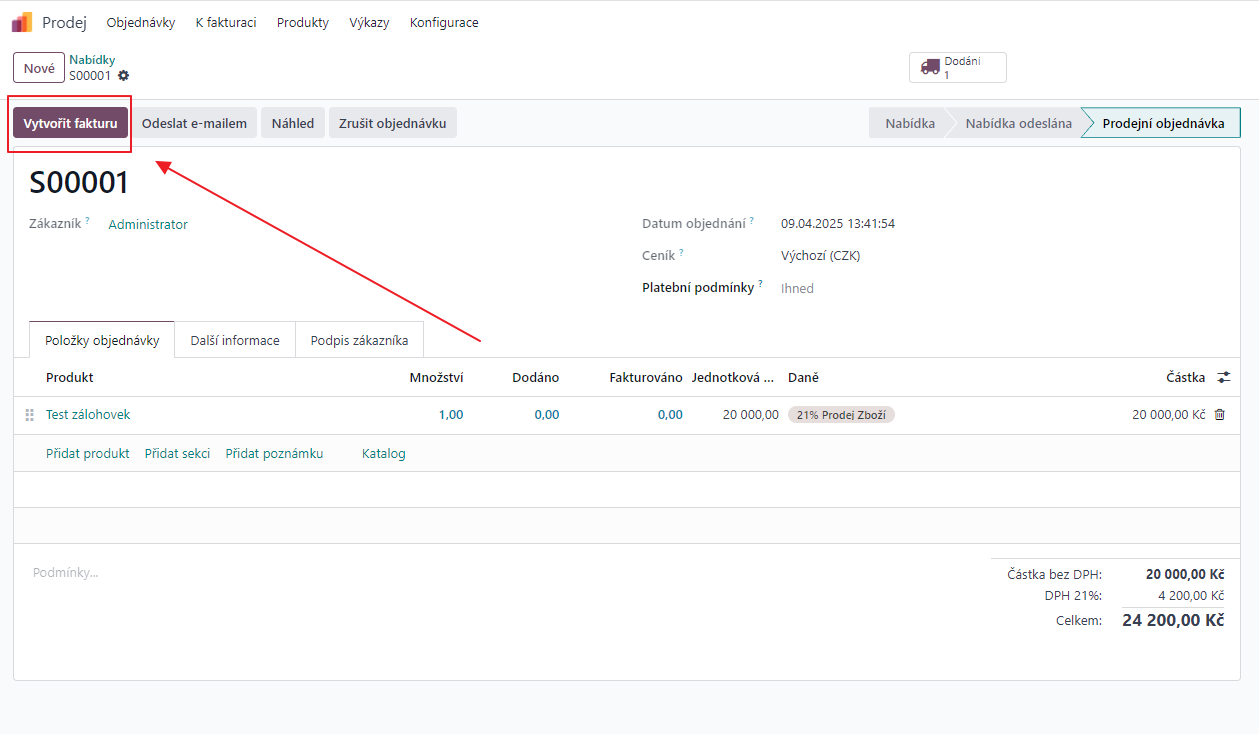
Zvolíme, zda požadujeme zálohu procentuálně nebo máme stanovenou přesnou částku, a potvrdíme vytvoření faktury.
Procentuální záloha a přesná záloha se liší logikou výpočtu výsledné hodnoty zálohové faktury. Při využití přesné částky je výsledná hodnota včetně DPH stanovená částka, v případě složitějších faktur zde však mohou při zaokrouhlování vzniknout halířové rozdíly oproti požadované částce. V případě využití zálohy procentem je vypočítána procentuální část z částky bez daně, na kterou je následně aplikována daň/daně při aplikaci různých sazeb DPH. V našem příkladu využíváme metodu přesné částky:
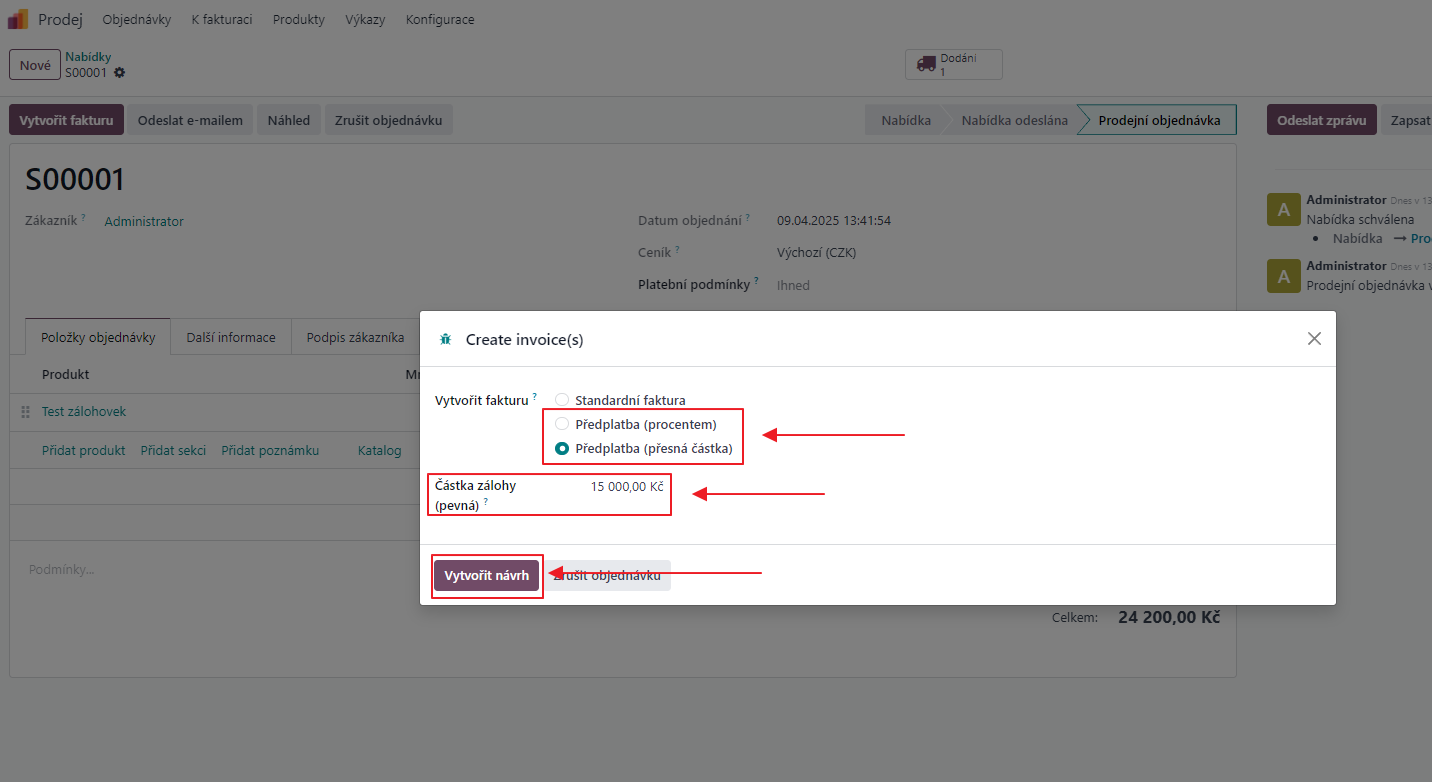
Při použití různých sazeb DPH Odoo automaticky rozdělí a sečte částky dle zvolené daňové sazby. V případě potřeby je však samozřejmě možné vše manuálně editovat.
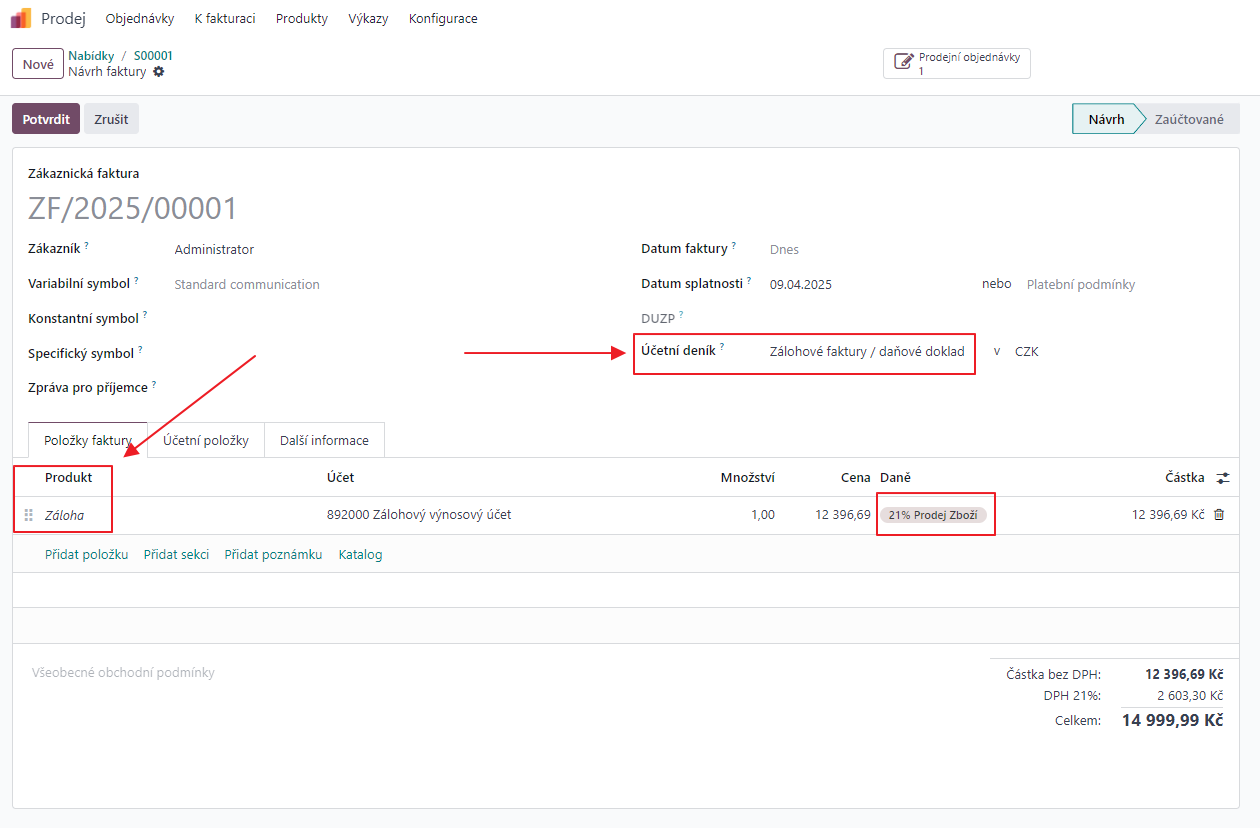
Zároveň v záložce "Účetní položky" vidíme využití podrozvahových účtů, díky kterým nám zálohy nevstupují do účetnictví. Pokud využíváte Odoo i pro daňové výkazy, můžete si všimnout, že zde nejsou přiřazeny daňové štítky, skrze které se report počítá.
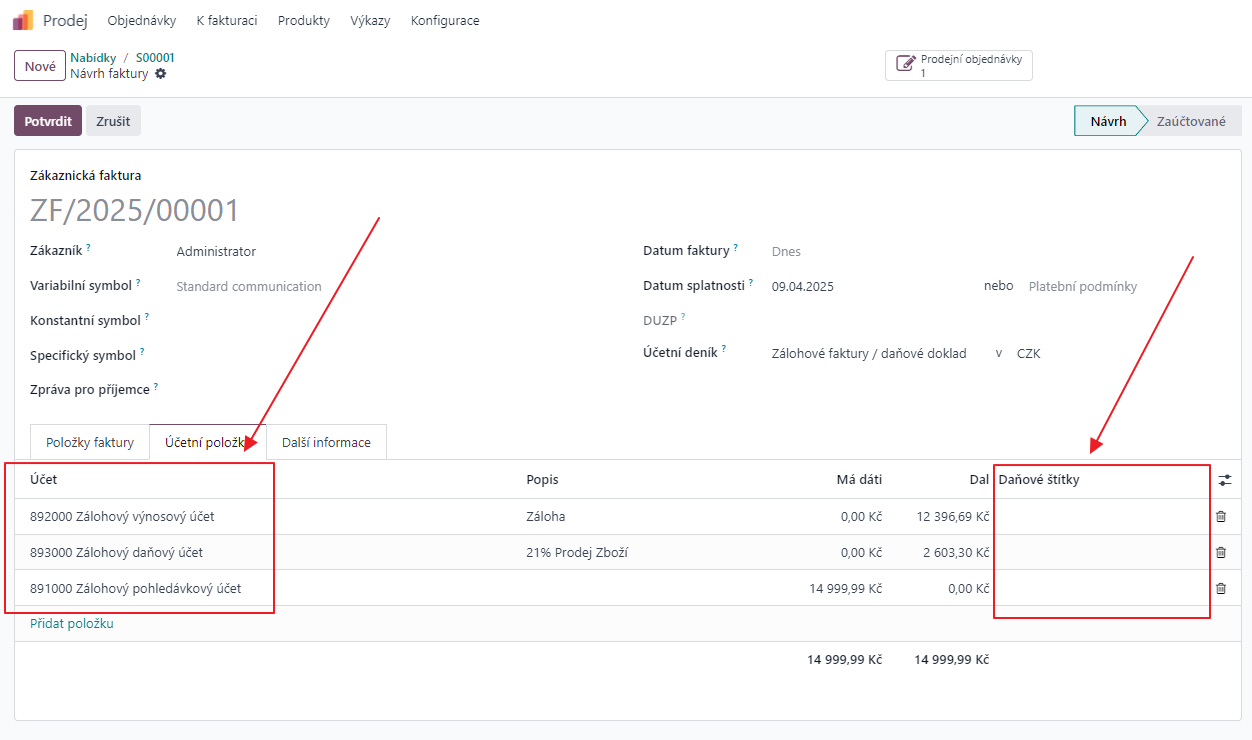
Samotná zálohová faktura je pak generována s přehledem platebních údajů, jejichž ucelený tisk přidává náš modul 📄 Base CZ .
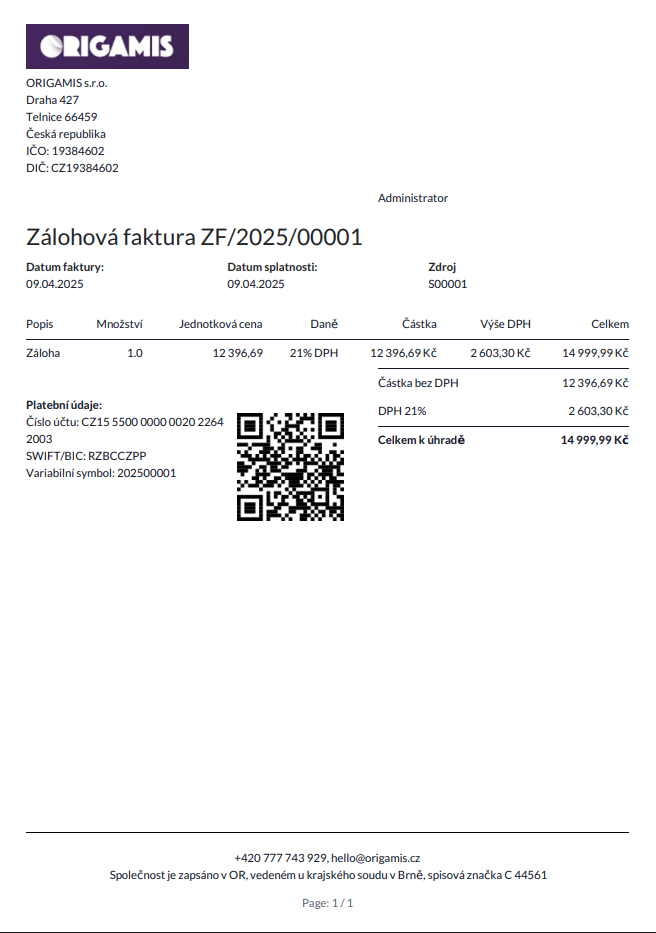
2. Vytvoření daňového dokladu k přijaté platbě
Kontext
V moment, kdy probíhá platba nebo je zálohová faktura již zaplacená, se z ní stává Daňový doklad. Zároveň je zákonnou povinností vystavovatele zálohové faktury vystavit doklad k přijaté platbě do patnáctého dne od jejího přijetí. Pro usnadnění práce a méně starostí se tak dle DUZP, tedy dne, kdy byla záloha zaplacena, znovu vygeneruje datum faktury, které tímto představuje datum vystavení daňového dokladu k přijaté platbě.
Kde se pohybujeme
V tomto případě se pohybujeme výhradně v aplikaci "Účetnictví", kde dochází k párování plateb a práci se samotnými fakturami.
Jak to funguje
Již při spárování platby se nám v systému ukáže datum, ke kterému byla platba přijata. Stejně tak se zapíše DUZP na den přijetí platby. V chatteru lze také vidět, že faktura se automaticky přesune na rozvahové účty.
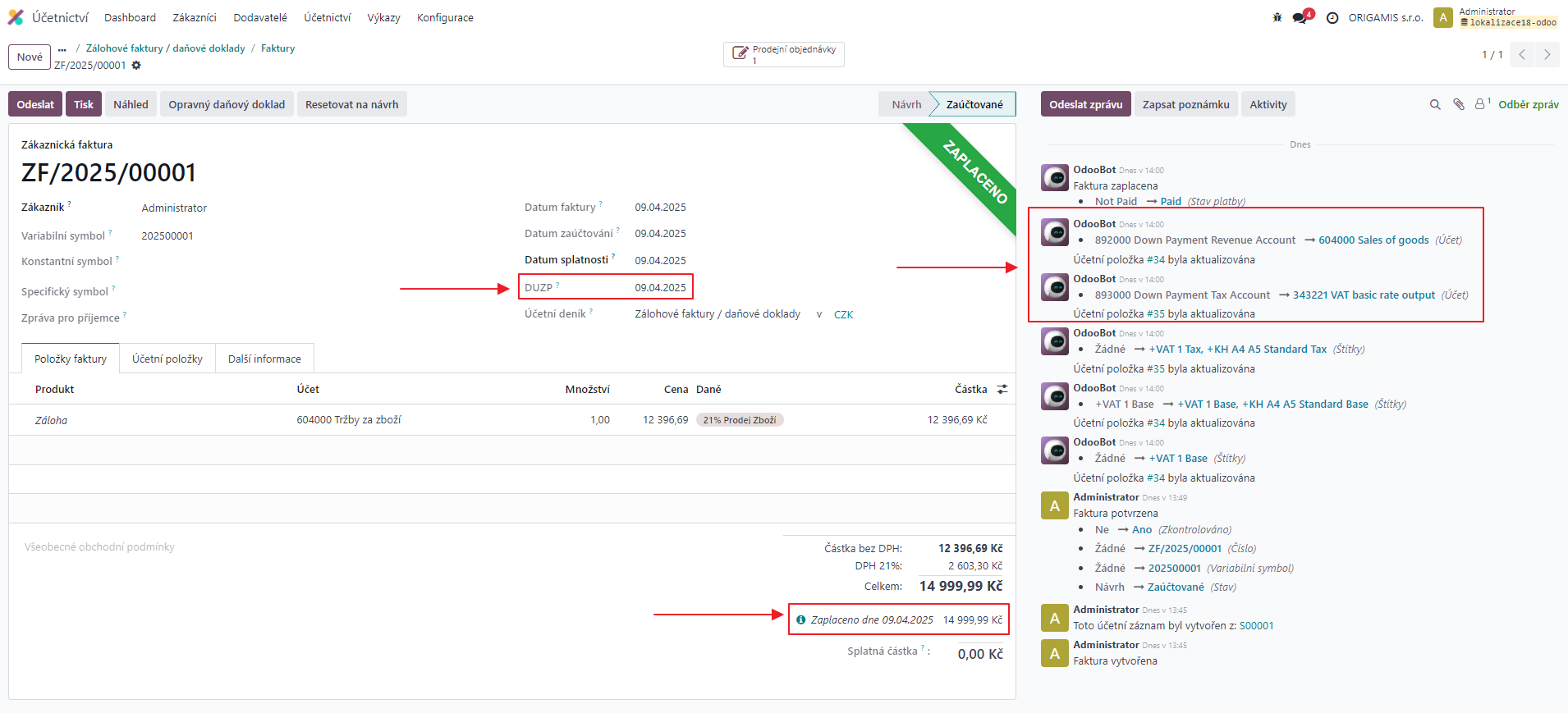
V záložce "Účetní položky" můžeme blíže vidět změnu na rozvahové účty, stejně jako přiřazení daňových štítků, je-li využíván modul pro generaci daňových výkazů.
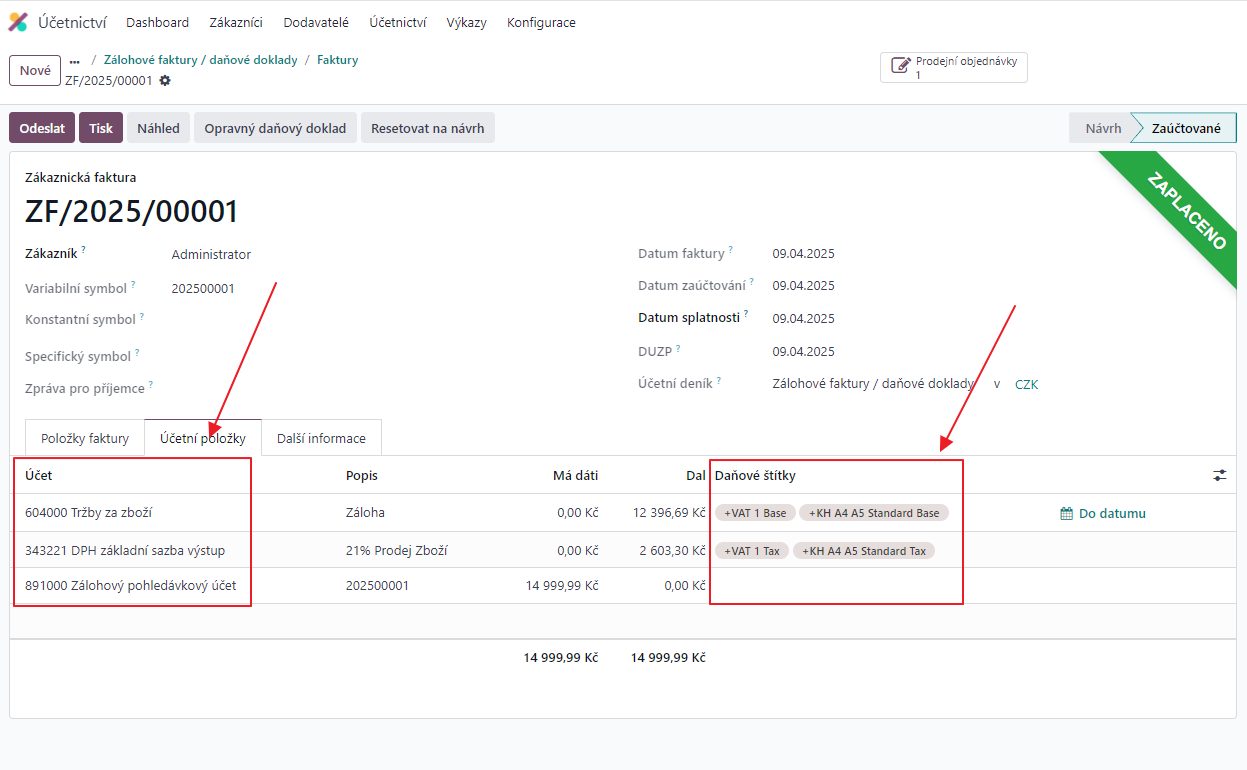
Samotná generace dokladu pak funguje stejně jako při generaci Zálohové faktury.
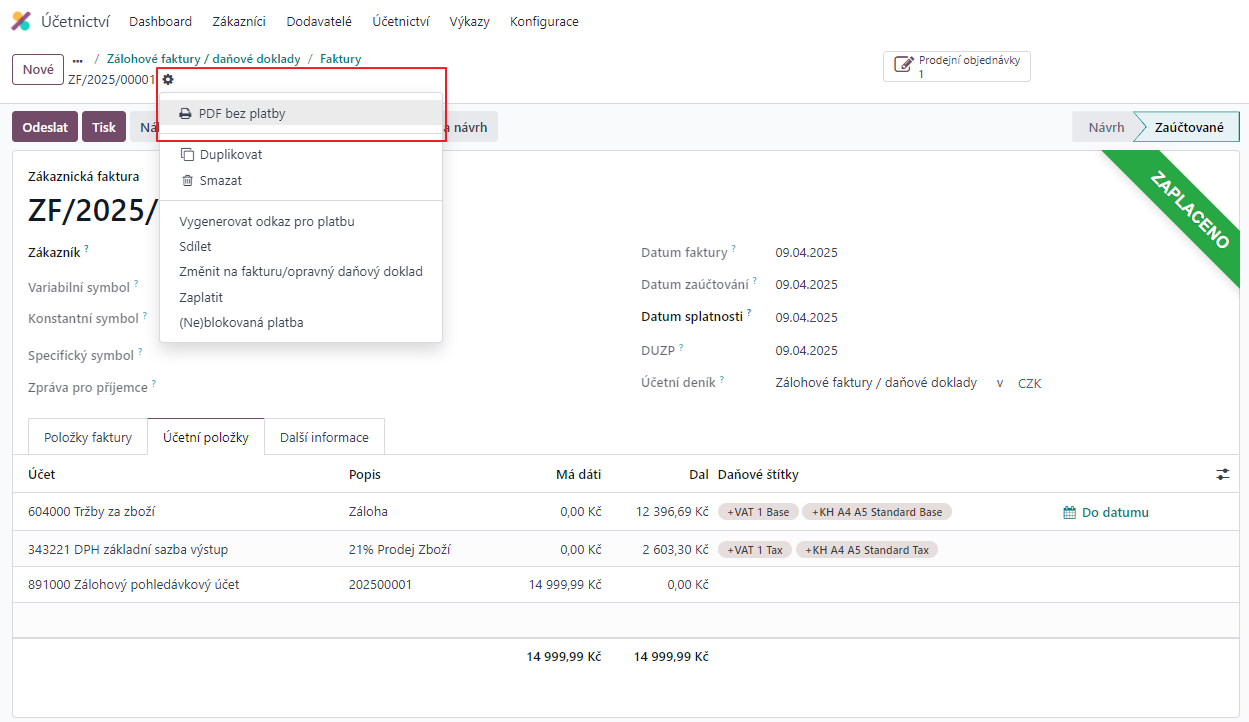
Výsledná faktura pak nese označení "Daňový doklad k přijaté platbě" s poznámkou, že se jedná o doklad k vystavené zálohové faktuře s identickým číslem. Na dokladu je samozřejmě uvedeno i datum zaplacení zálohové faktury.
Náš modul 📄 Base CZ na tento doklad místo platebních údajů automaticky tiskne rekapitulaci DPH.
3.Odečtení Zálohy na finální faktuře
Kontext
Při finální fakturaci dochází zpravidla k odpočtu zaplacených záloh od smluvené finální částky. Při vytváření faktur z Prodejních objednávek to za nás Odoo dělá automaticky, proto tento postup doporučujeme. Bohužel však Odoo automaticky počítá s tím, že jsou zálohy zaplacené, a odečte tak všechny existující zálohy. To samozřejmě můžeme dále manuálně upravit odmazáním řádku na faktuře, kde se záloha odečítá, případně změnit hodnotu.
Kde se pohybujeme
V tomto kroku se opětovně vracíme do aplikace "Prodej" a zároveň se pohybujeme i v aplikaci "Účetnictví", stejně jako tomu bylo při vytváření zálohové faktury.
Jak to funguje
Pro vytvoření finální faktury se nyní potřebujeme vrátit do aplikace "Prodej" a otevřít si příslušnou prodejní objednávku. Zde si můžeme všimnout, že na objednávce přibyla nová sekce, která reflektuje zálohové faktury a hodnotu jednotlivých záloh. Pro vytvoření finální faktury pak opět využijeme tlačítka "Vytvořit fakturu".
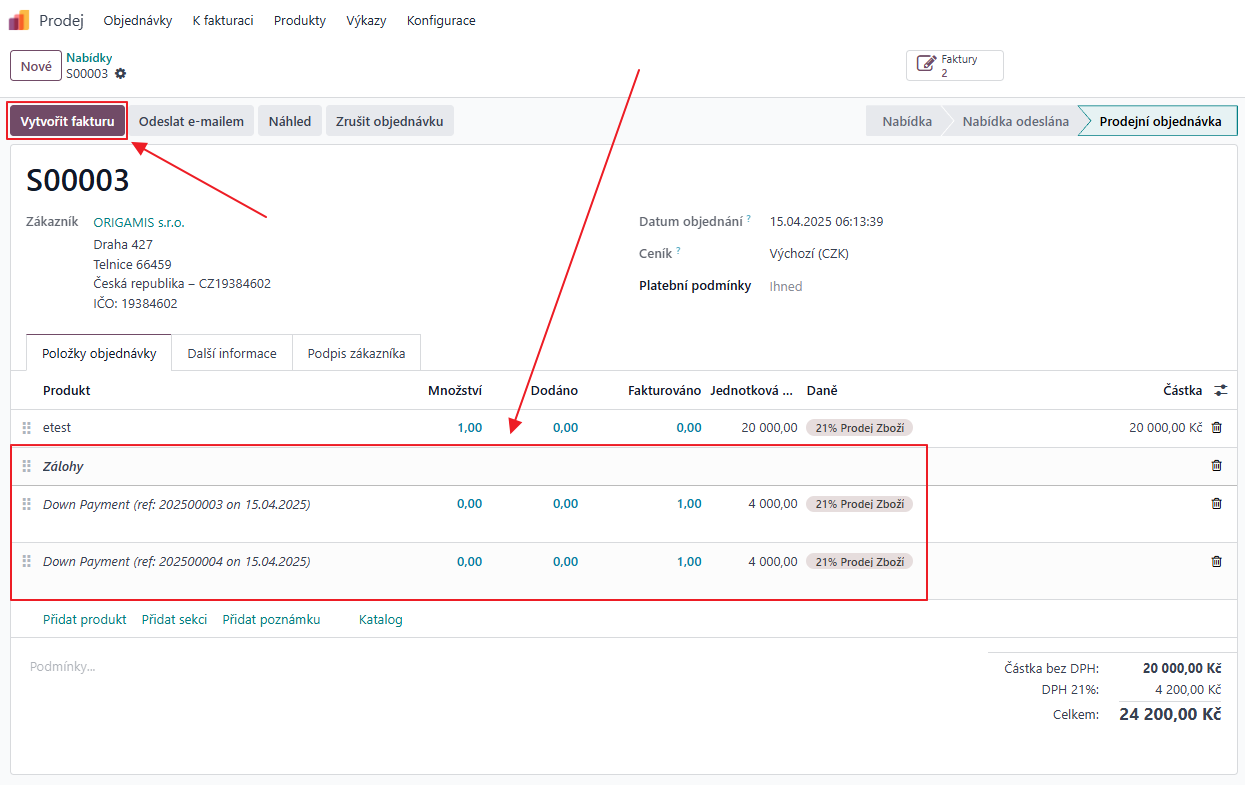
Stejně jako při tvorbě zálohové faktury se nám zobrazí vyskakovací okno. Zde zvolíme, že chceme vytvořit standardní fakturu. Zároveň vidíme výchozí nastavení pro způsob odečtení zálohových faktur, je-li jich na objednávce více k odečtení.
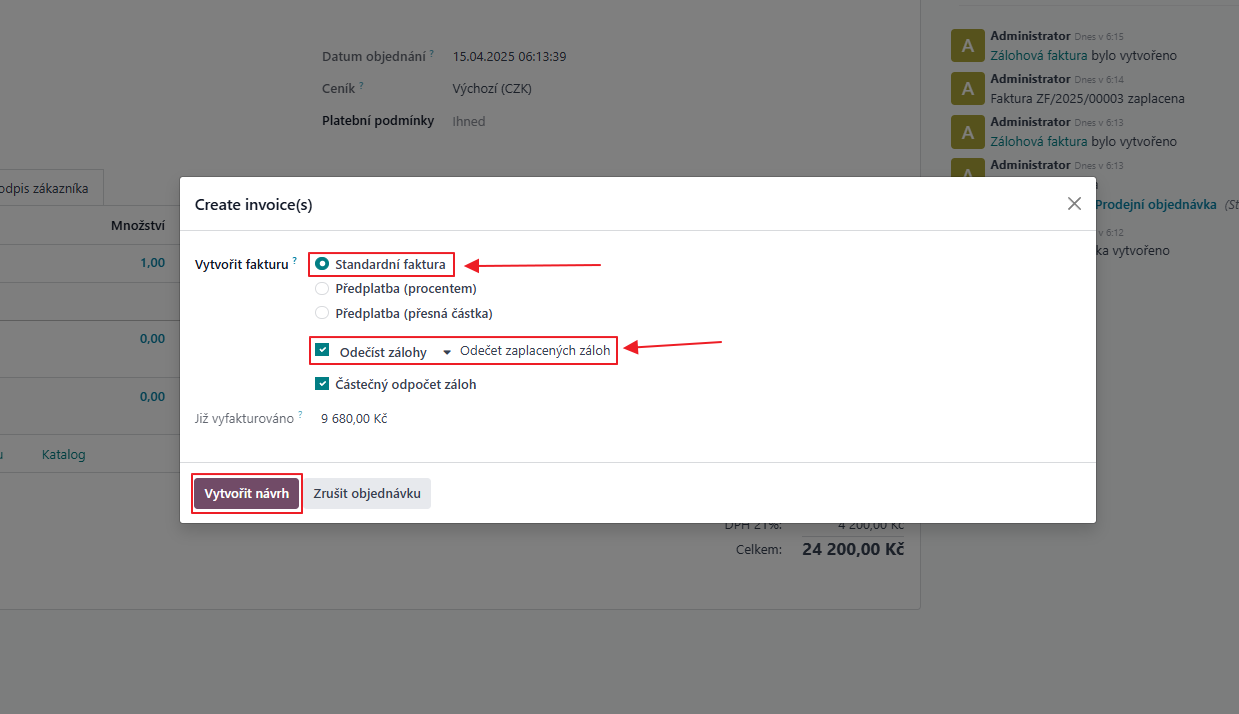
Po potvrzení vytvoření faktury se nám otevře návrh na finální fakturu, kde se nám zobrazuje sekce záloh obdobně jako na prodejní objednávce. Zde však již dochází k odečtu jednotlivých záloh a vidíme i finální částku k fakturaci.
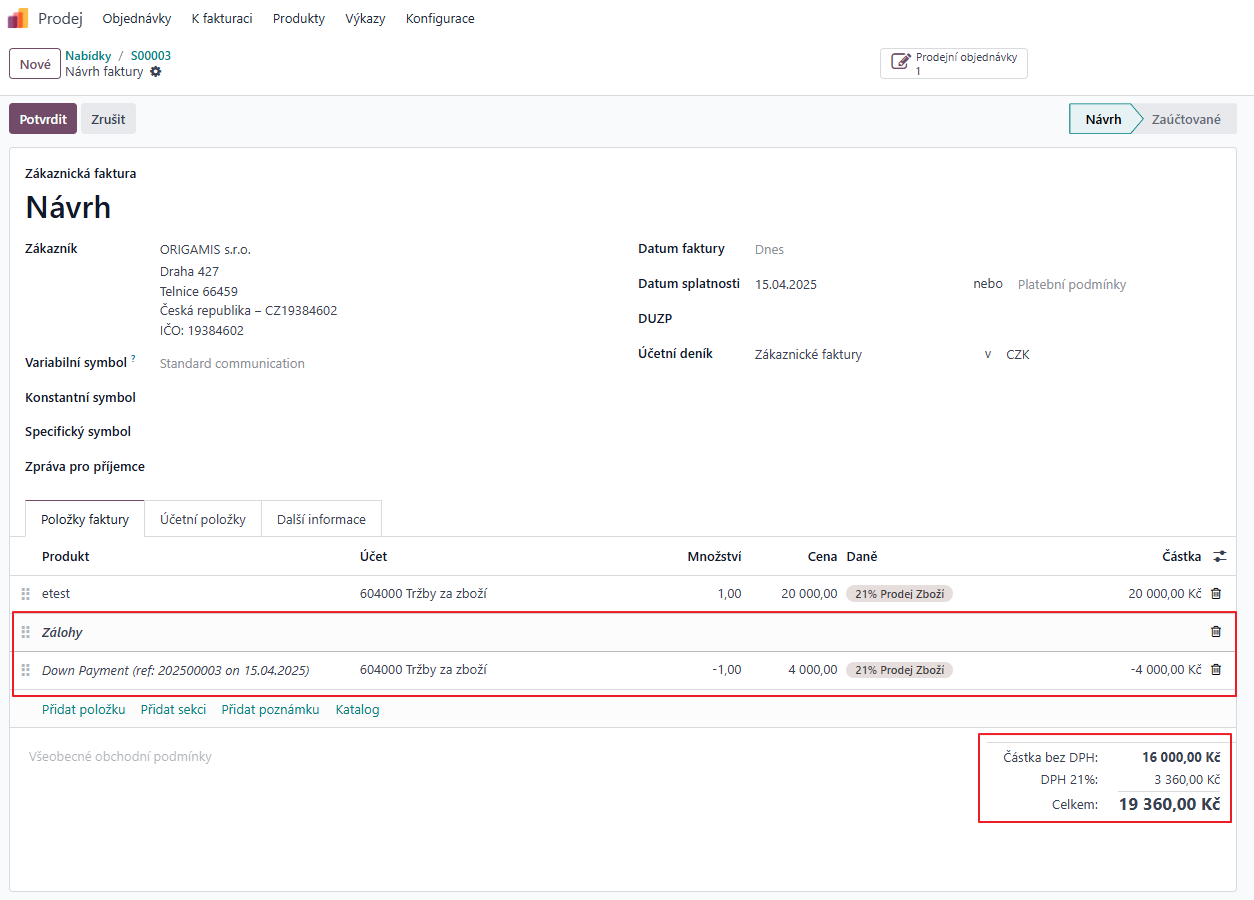
Po validaci faktury se můžeme podívat, jak vypadá samotné PDF faktury.
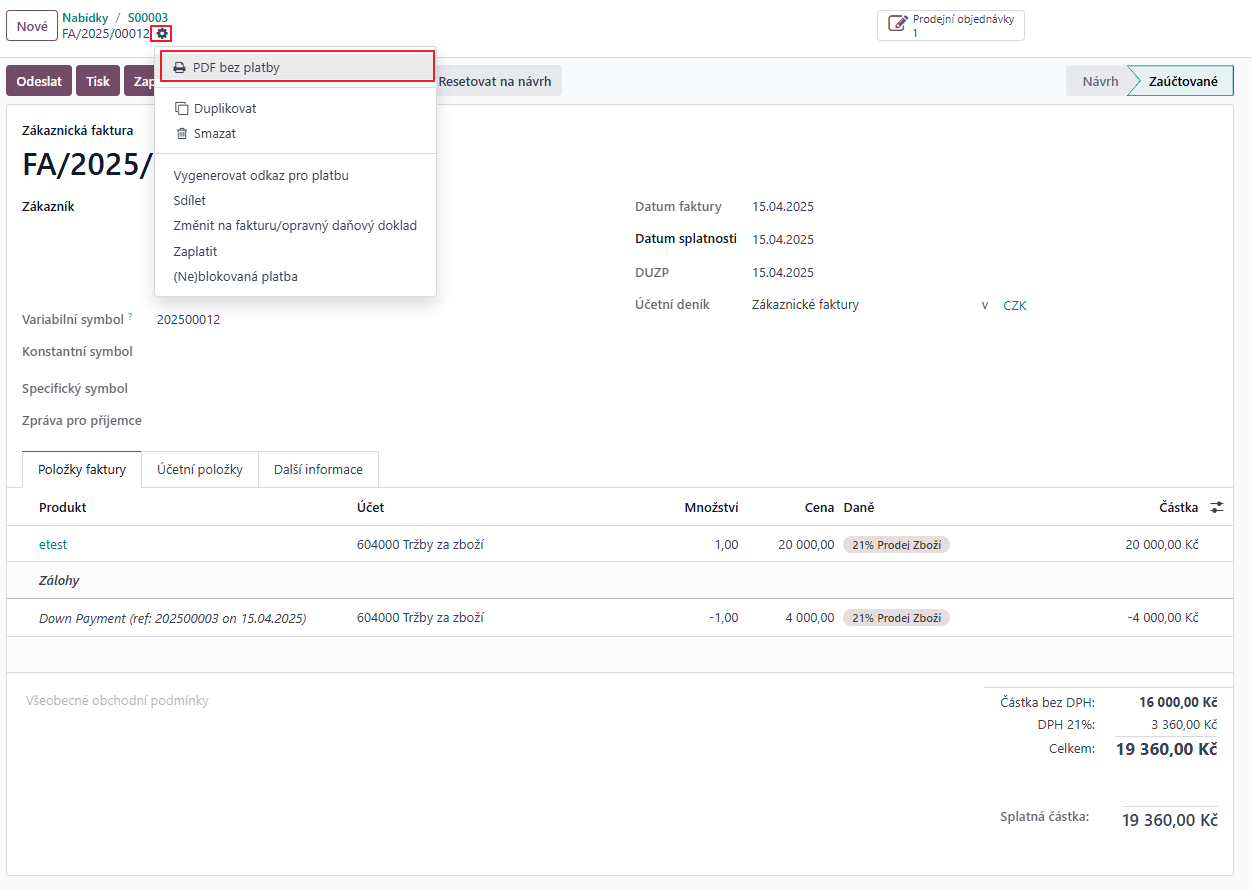
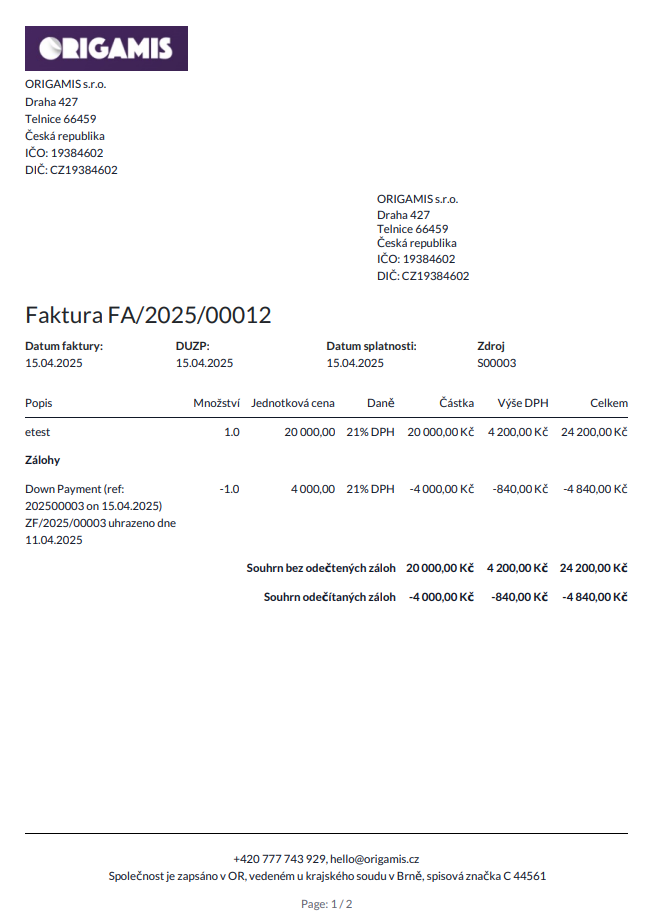
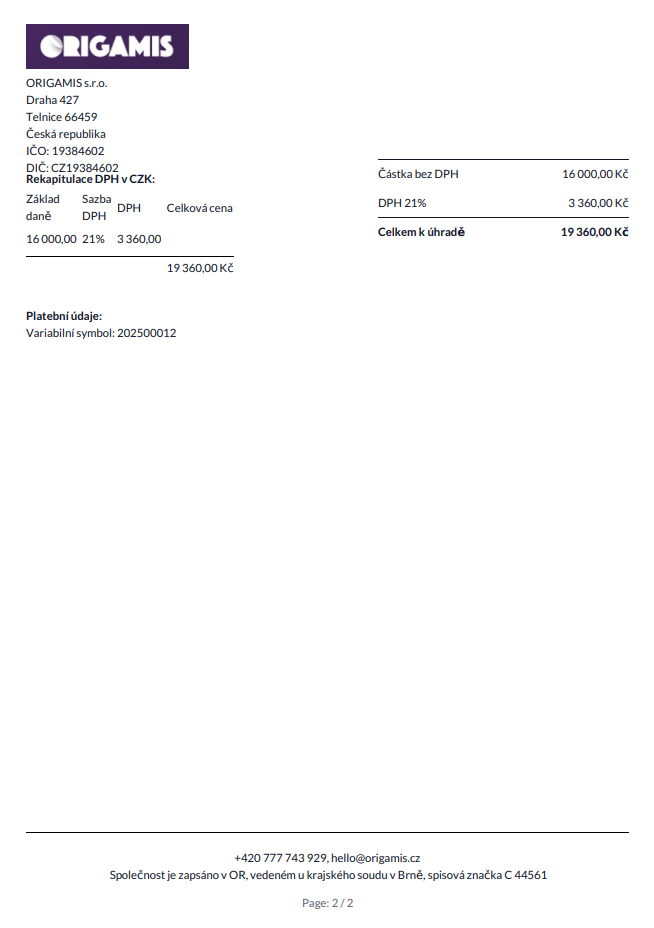
4. Částečné odpočty záloh
Kontext
Při využívání zálohových plateb může vznikat potřeba odečtení pouze části zálohové faktury dle reálně odvedené práce nebo reálně dodaných produktů, se zachováním zbytkové hodnoty zálohy pro budoucí fakturace.
Kde se pohybujeme
Pro částečný odpočet je opět využívána aplikace "Prodej" a zároveň se pohybujeme i v aplikaci "Účetnictví" při práci se samotnými fakturami.
Jak to funguje
Při vytváření zúčtovací faktury z prodejní objednávky, která obsahuje i zálohovou fakturu, můžeme vidět možnost Částečného odpočet záloh. Tato možnost je ve výchozím stavu povolena, aby se zabránilo nežádoucímu vytvoření opravného daňového dokladu.
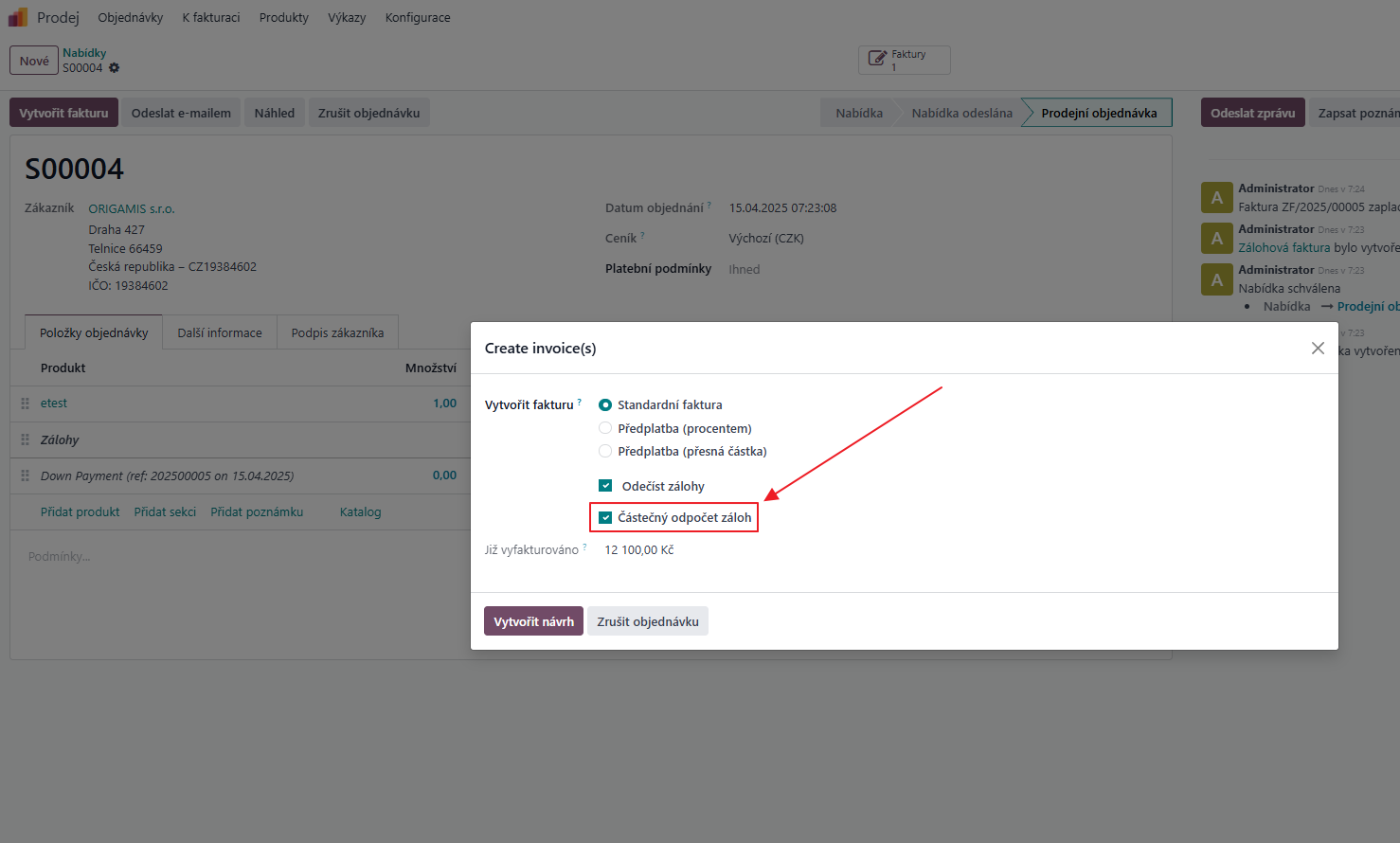
Po validaci si můžeme na faktuře všimnout, že byla odečtena taková část zálohové faktury, aby zúčtovací faktura byla nulová.
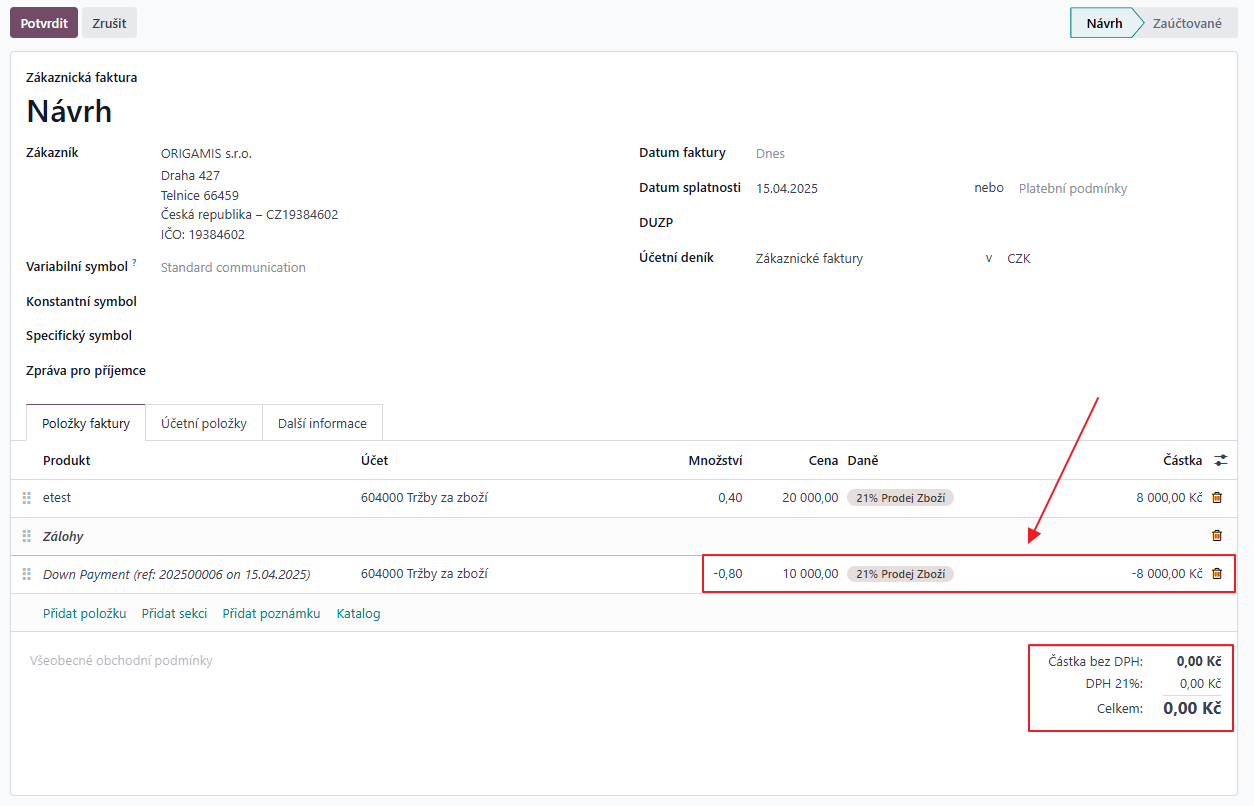
Na prodejní objednávce pak vidíme, jaká podílová část zálohové faktury zbývá k odečtu.
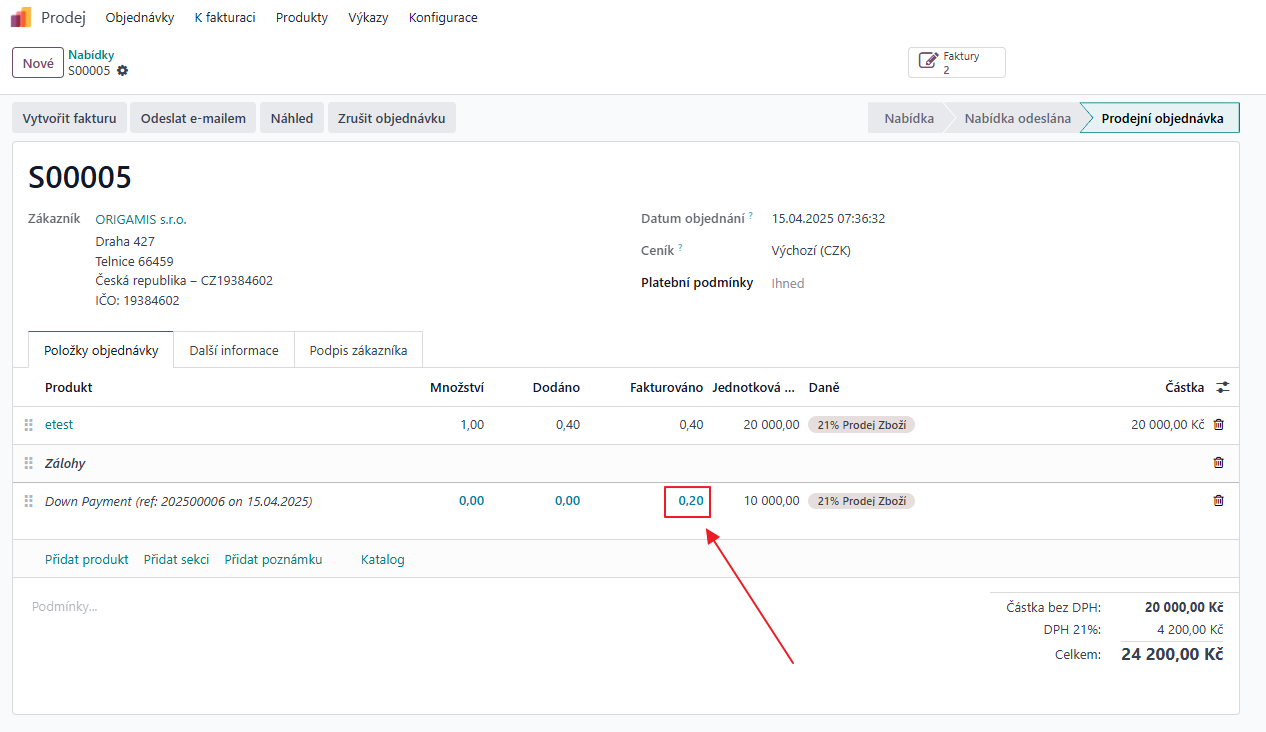
5. Další vylepšení
Šablony emailů
Když vytváříme zálohovou fakturu a budeme chtít odeslat email klientovi (přes tlačítko Odeslat a vytisknout), Odoo pohlídá, o jakou fakturu se jedná. Dále automaticky upraví předmět a tělo emailu, aby informace byly přesné:
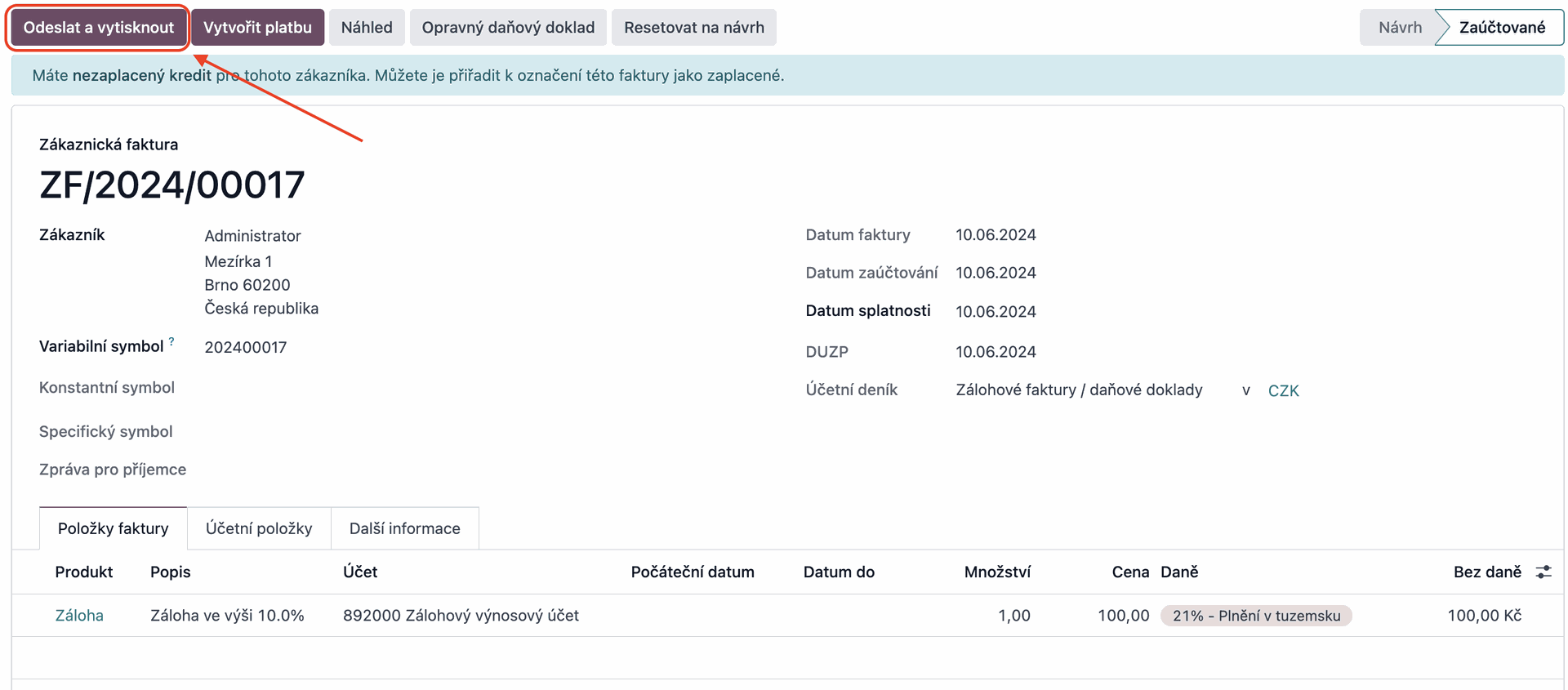
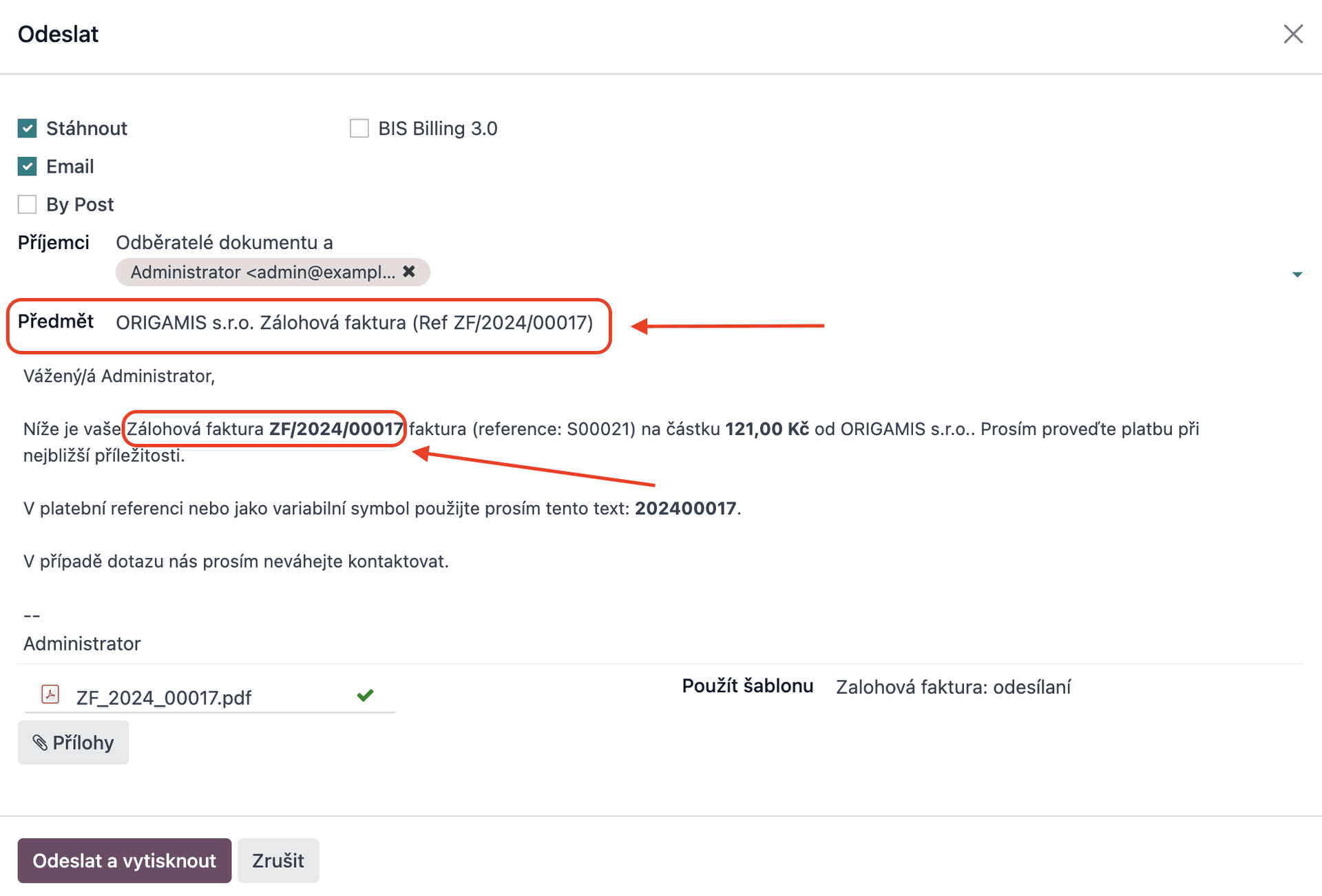
V momentě, kdy fakturu potvrdíme jako zaplacenou, šablona emailu se změní na daňový doklad:
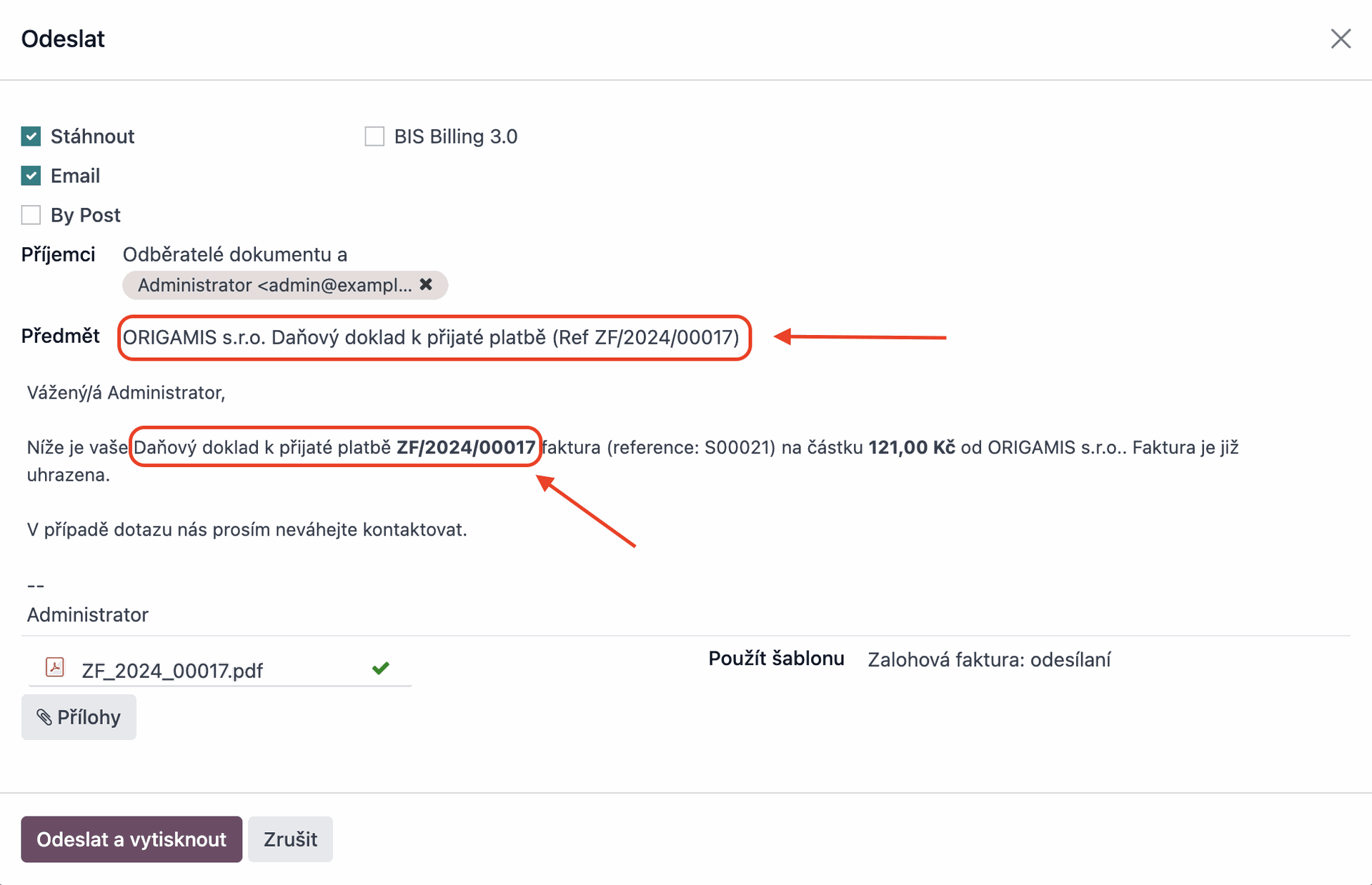
Rozšířené možnost odečítání záloh
Při přidávání záloh na nabídku se nám mění možnosti odečítání záloh v návaznosti na stavu záloh.
Vytvoříme si nabídku se zálohami, které budou v stavu: Nezaplaceno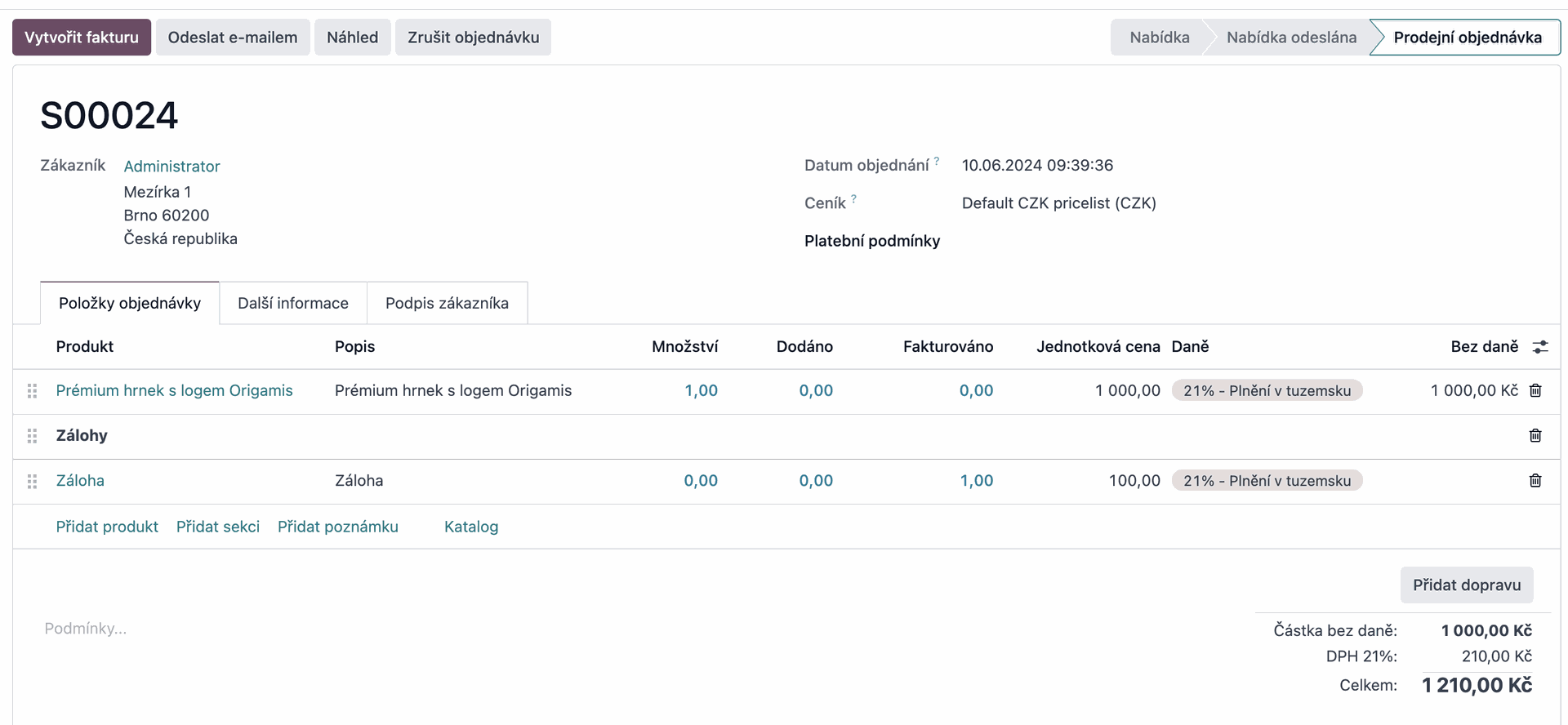
Pakliže bychom chtěli vytvořit finální fakturu, naskytne se nám možnost "odečíst s nezaplacenými zálohami":
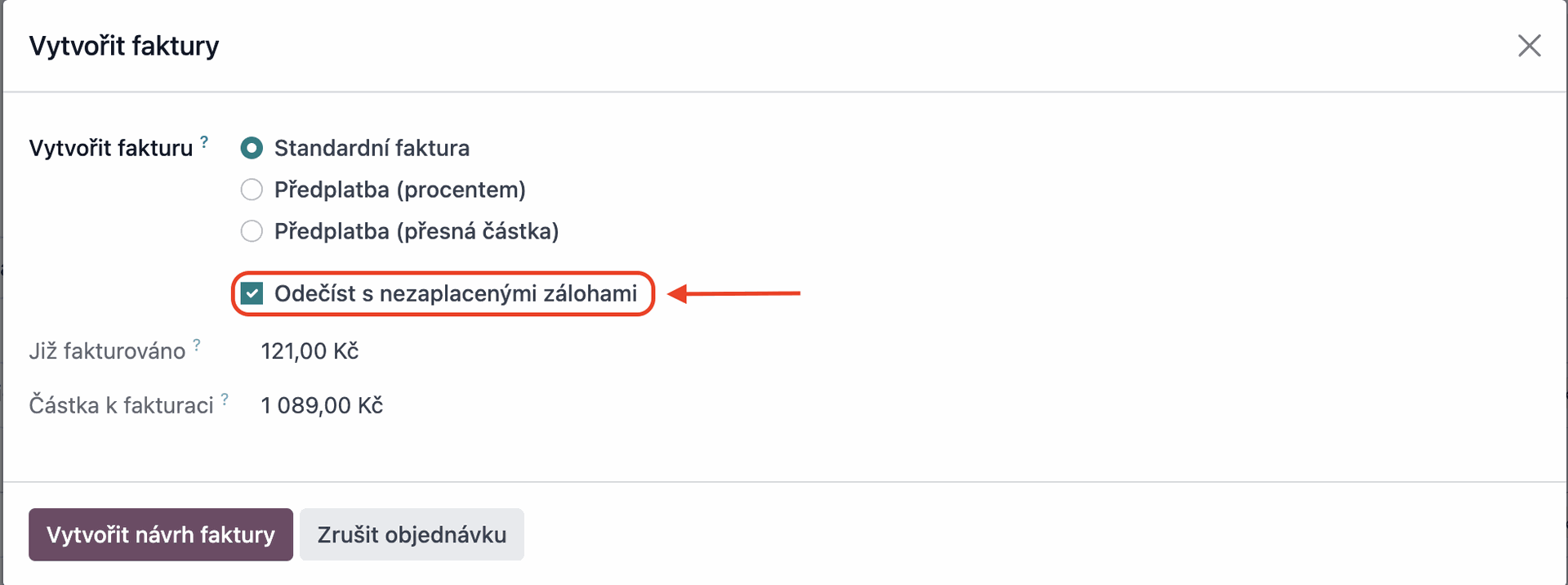
Můžeme přidat další zálohu, na které ale již proběhne platba. Při vytvoření finální faktury se nám naskytne nová možnost: "Odečíst bez zaplacených záloh".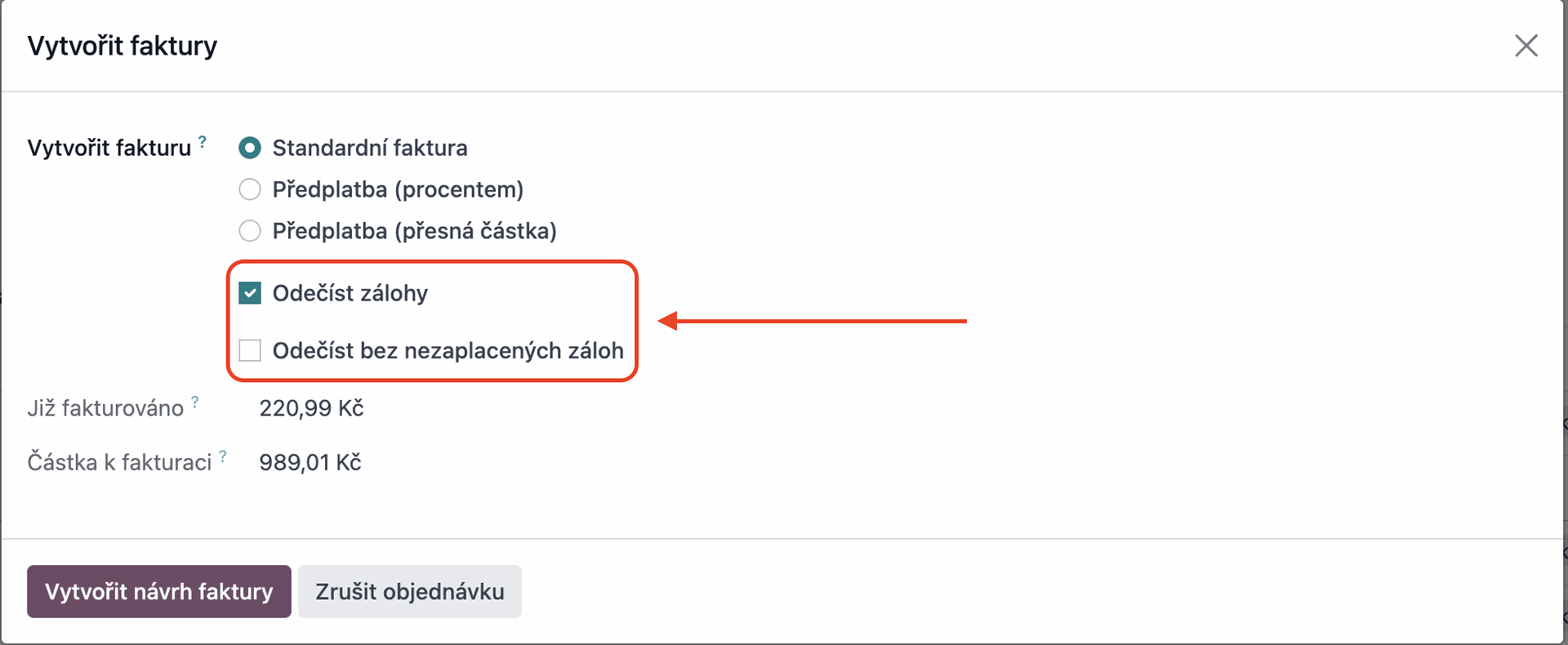
Cvičný příklad pro testovací prostředí
Vždy je důležité se s funkčností systému a jeho úprav seznámit, než je začneme využívat v plném provozu, zvláště co se týká účetnictví a finančních toků obecně. Proto veškeré aplikace a moduly je upravující doporučujeme nejprve vyzkoušet na testovacím prostředí. Je nutné brát v potaz, že úpravy se nemusí shodnout s jinými moduly či úpravami, které ve svém systému využíváte. Pro zabránění nežádoucího chování využívaných modulů je tedy otestování klíčové a není dobré jej podcenit
Zadání
- Vytvořte obchodní objednávku s produkty, kde jednotková cena prvního produktu je 3 500 se sazbou DPH 21% a jednotková cena druhého produktu je 15 400 se sazbou DPH 12%.
- Nad touto obchodní objednávkou vytvořte zálohovou fakturu ve výši 30%. Datum této faktury nastavte na předcházející měsíc.
- Fakturu potvrďte a vytvořte k ní platbu, která bude datovaná 5 dní po datu faktury.
- Na faktuře si všimněte, že došlo k přepsání data faktury, aby odpovídala legislativnímu požadavku na vystavení daňového dokladu.
- Nakonec vytvořte nad prodejní objednávkou finální fakturu.
- Pokud jste se dostali k podobnému výsledku jako my níže, pak je vše tak, jak má být.
Informační pruh pro upozornění pozdějšího DUZP
Při vystavování zúčtovací faktury, je třeba kontrolovat zda DUZP odečítaných zálohových faktur není pozdější, než DUZP vystavované faktury.
- Jsou-li DUZP odečtených záloh dřívější nebo rovno DUZP vystavované faktury, nezobrazí se nám žádné upozornění
- Je-li některé DUZP z odečítaných záloh pozdější než DUZP vystavované faktury, zobrazí se nám nad fakturou informační pruh
Vynechání štítků zálohových faktur ve zvláštních daňových případech
V rámci daňového modulu je přidáno nové pole "Vynechat daňové štítky na zálohové účetní položky". Jeli toto pole TRUE, pak nejsou přiřazeny daňové štítky na deníku, pod který faktura spadá.
Zároveň je-li tato faktura odčítána od finální faktury, nejsou štítky k těmto fakturám přiřazovány ani zde.
Možnost párovat platby s podrozvahovými účty
Základní Odoo, ve chvíli kdy byl implementován typ podrozvahového účtu, vyplo možnost používat tyto účty při párování s ostatními typy účtů.
Nicméně, v našem případě, kdy účtujeme zálohové faktury na podrozvahové účty, máme již nastaveno, že tyto faktury jsou dostupné v reconciliation wizardu pro spárování s přijatými platbami. Díky tomu nyní můžeme efektivně zjistit, ke které zálohové faktuře se přijatá záloha vztahuje.
Můžeme zapnout/vypnout párování i na podrozvahových denících

Poté si vytvoříme fakturu, kterou budeme na podrozvahový deník účtovat.
Poté si vytvoříme novou položku přijaté platby na bankovním výpisu (Deník Banka>Nová transakce)
Otevřeme si reconcile wizarda (z dsahboardu přes Vyrovnat položky/Reconcile items)
- Ověříme, jestli v seznamu účetních položek je i položka na námi nově nastavený podrozvahový účet, který umožňuje párování → jestli ano, vybereme ji zkusíme zvalidovat párování platby s tímto účetním záznamem
Manuální volba záloh
Pokud k objednávce vytvoříme Více než 1 zálohovou fakturu, Odoo nám při vytvoření standardní faktury nabídne odečíst zálohy
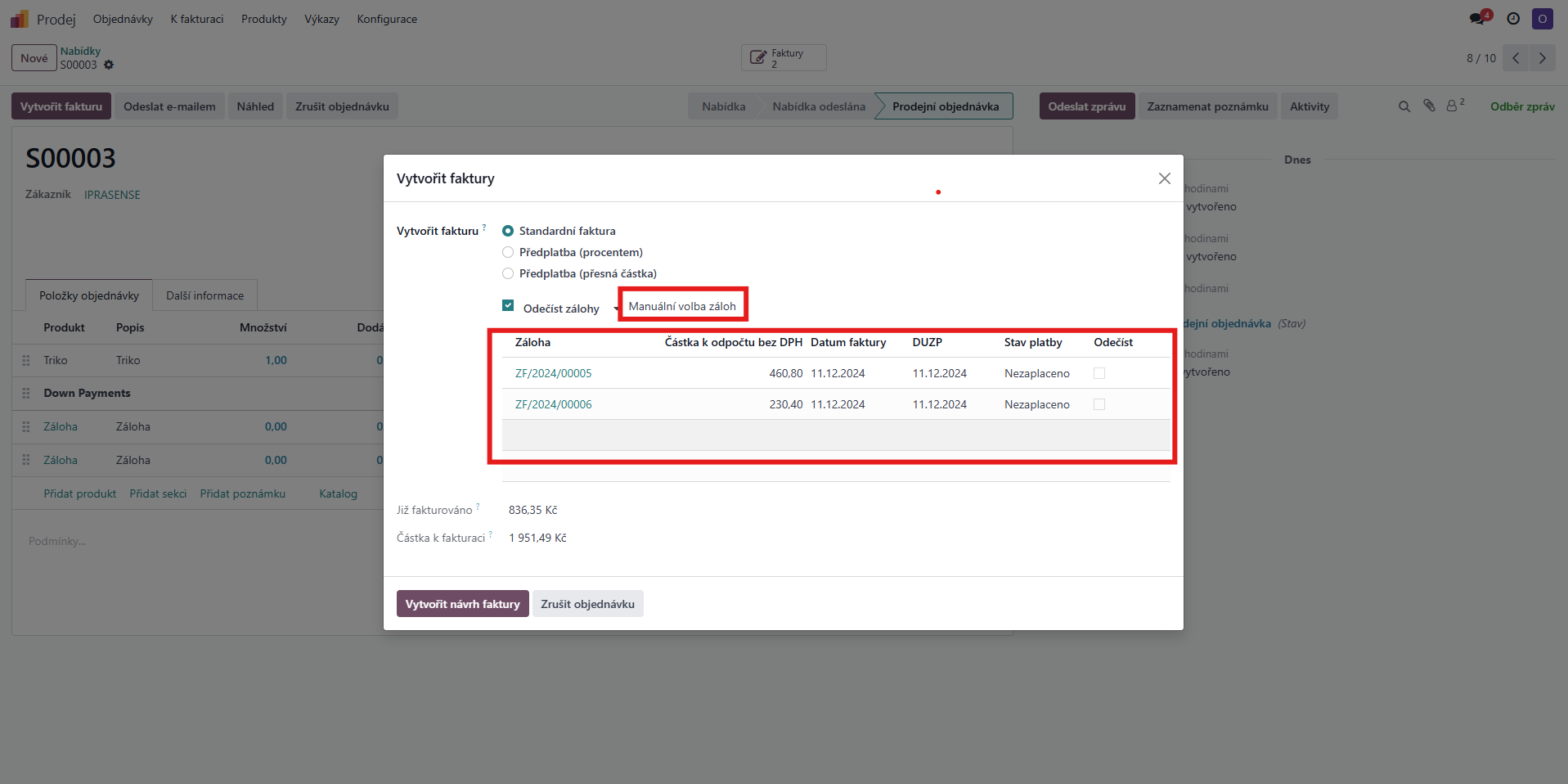
V záložce "Položky faktury" se nám pak zobrazí odečtená záloha, kterou jsme si zvolili.